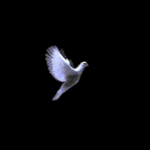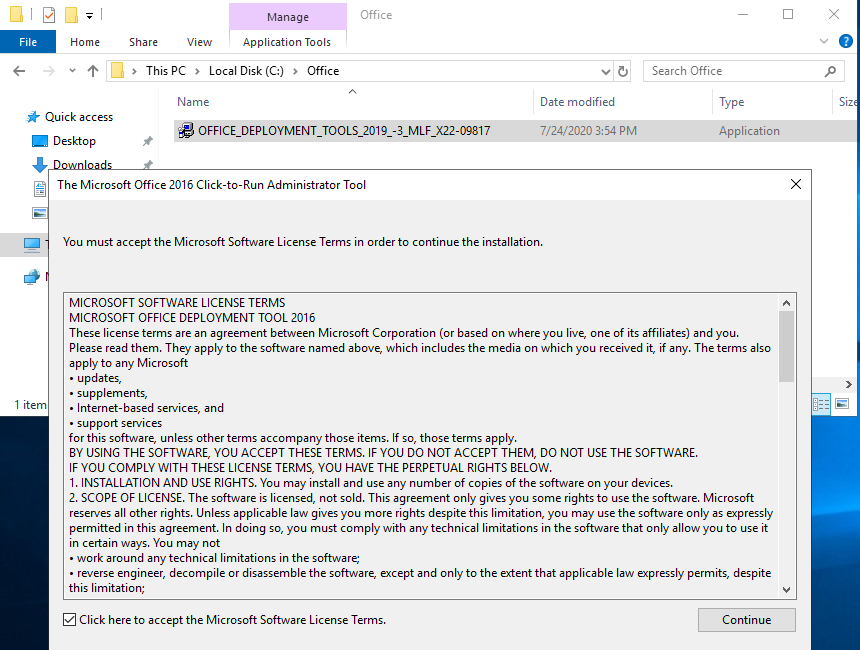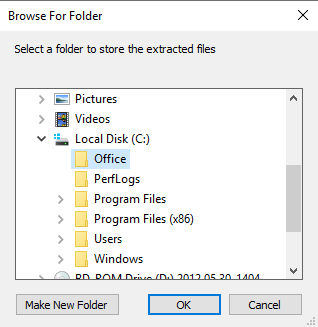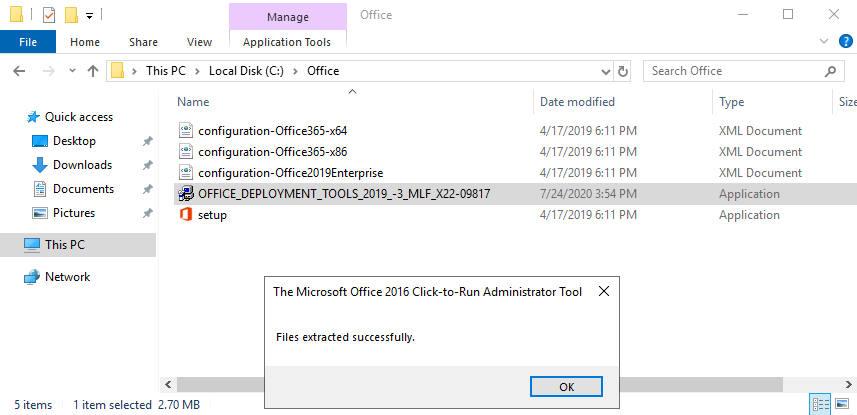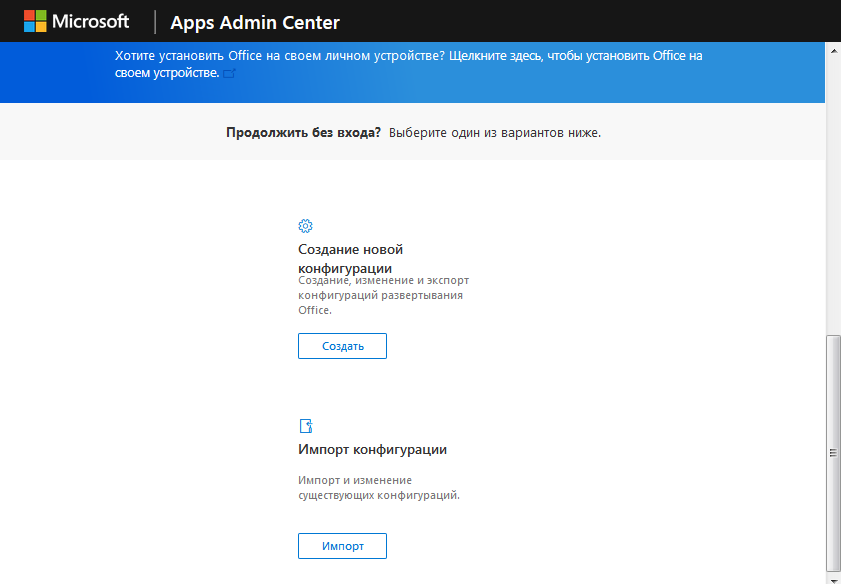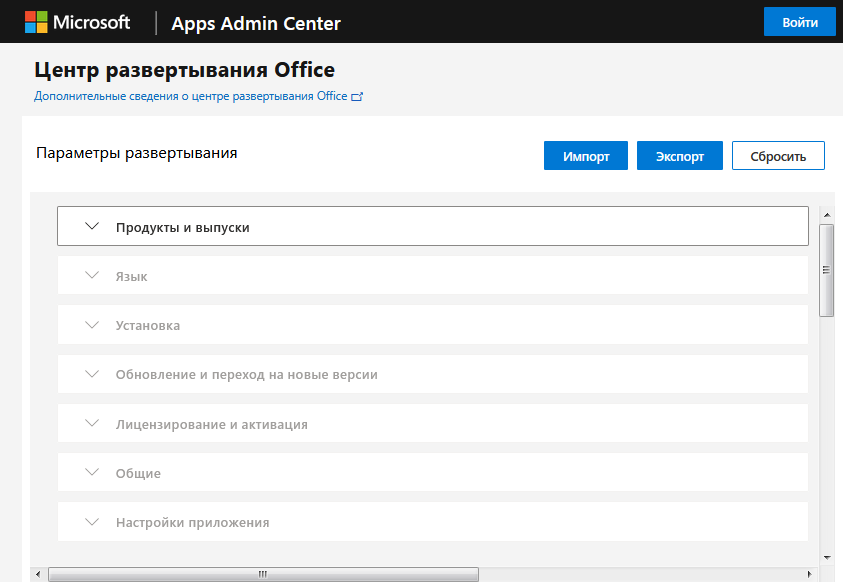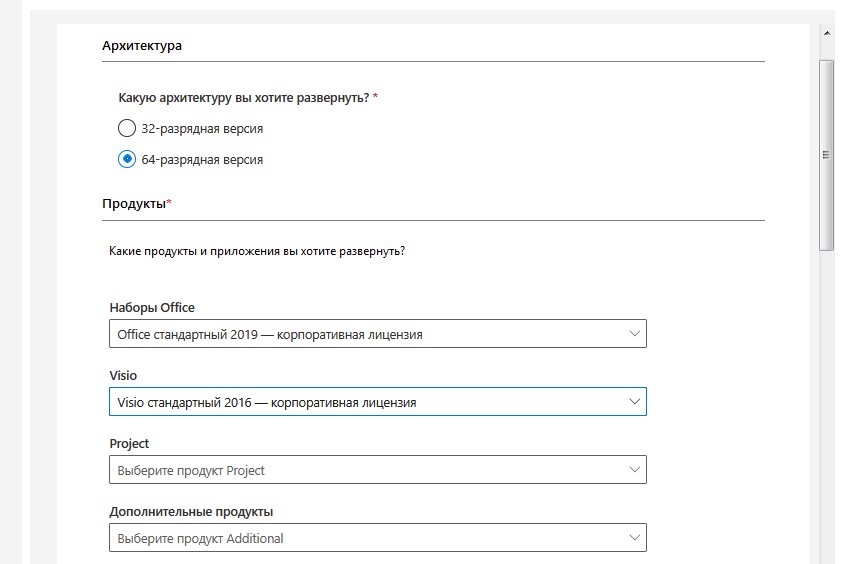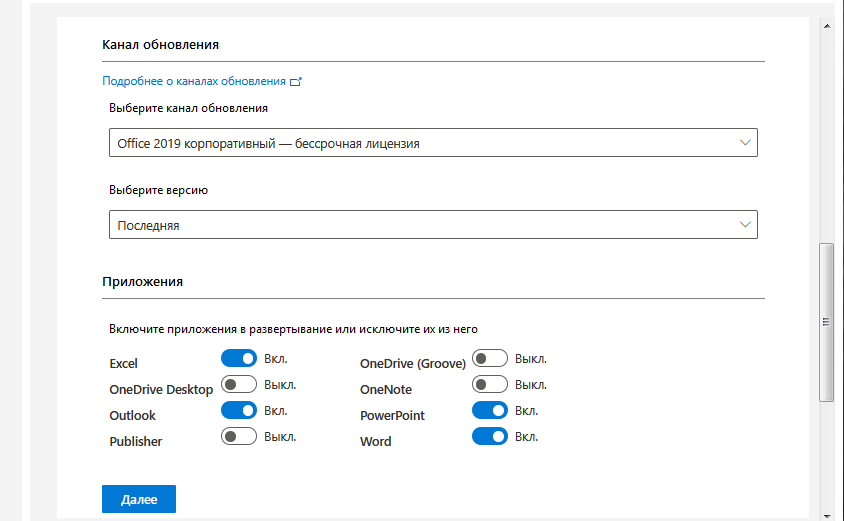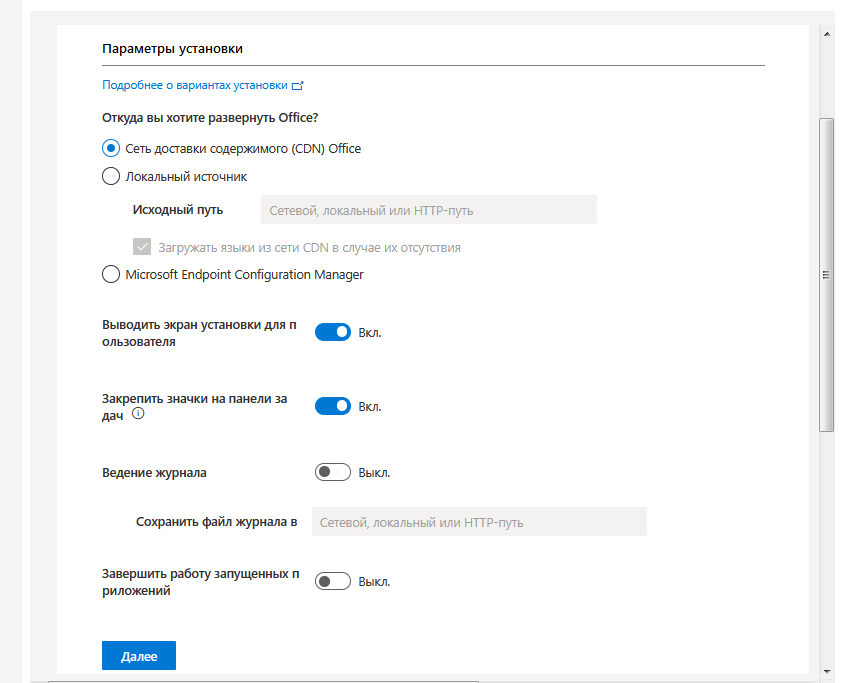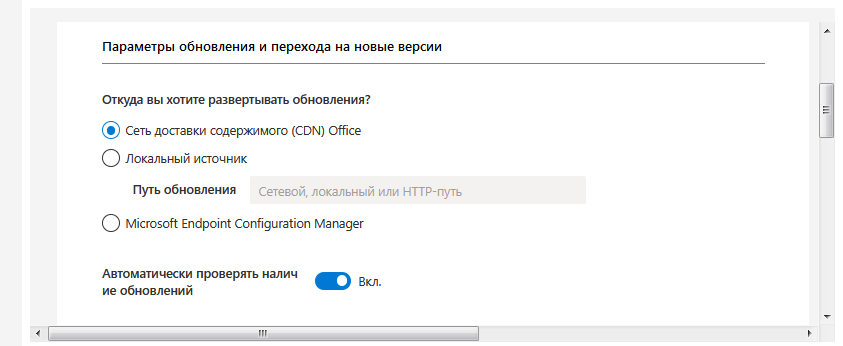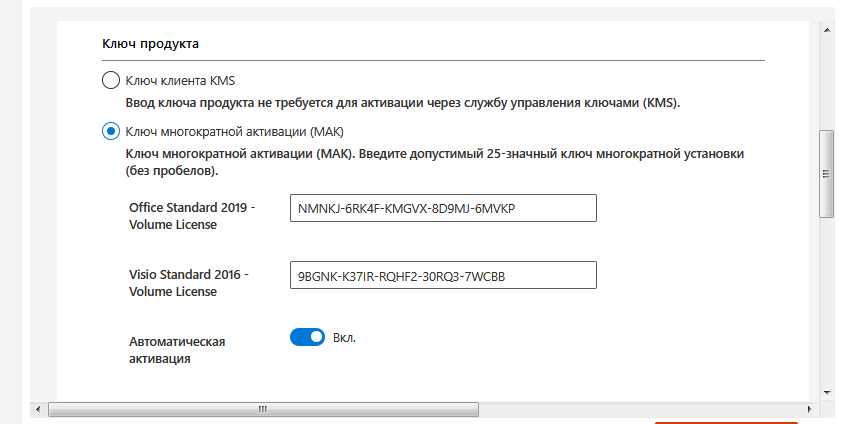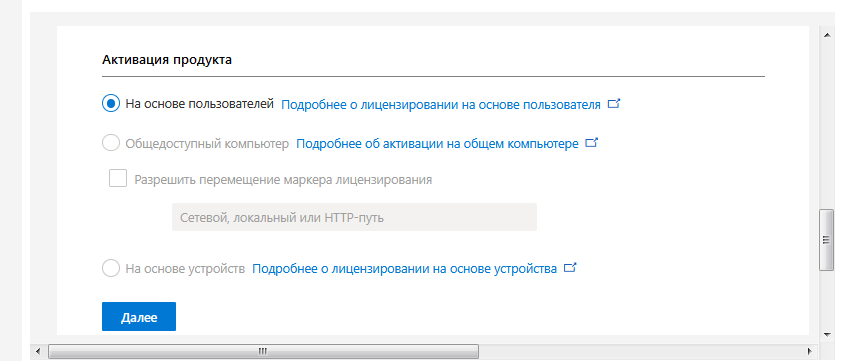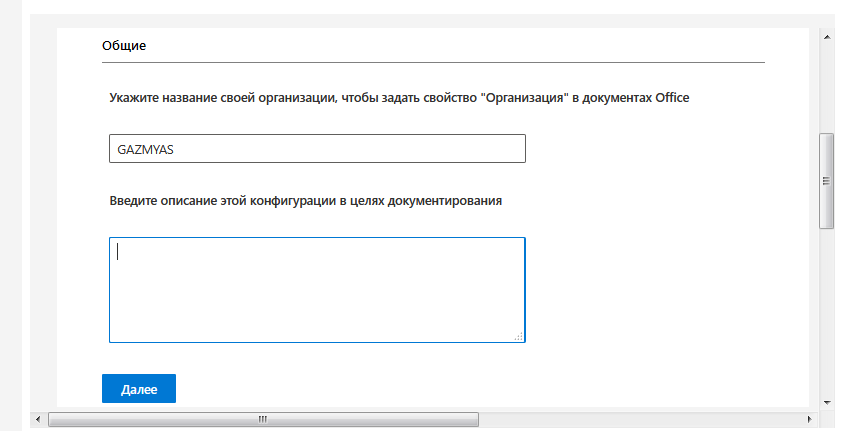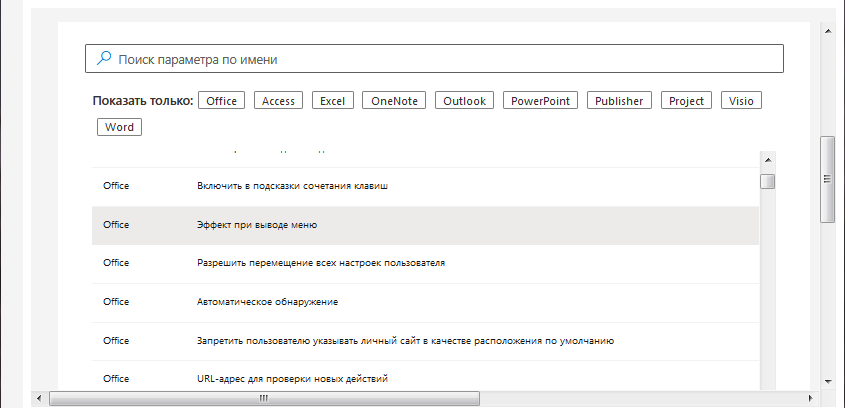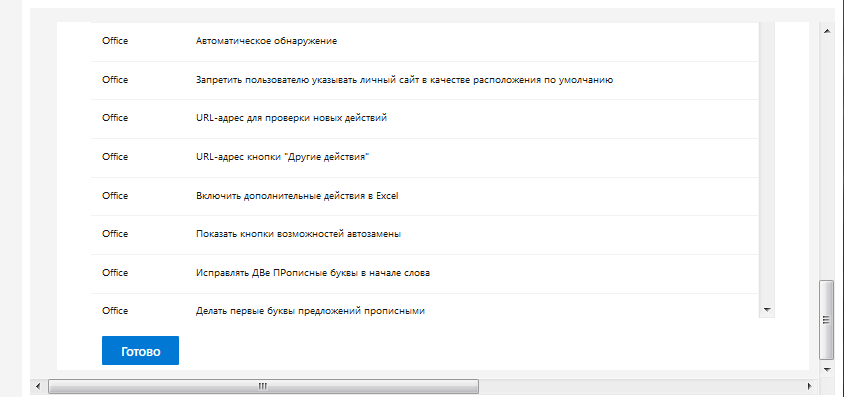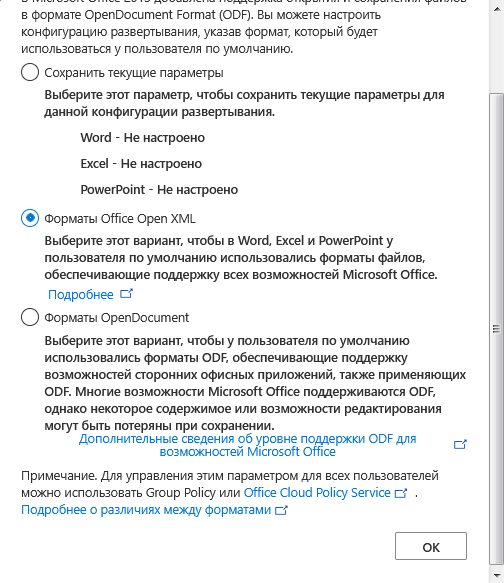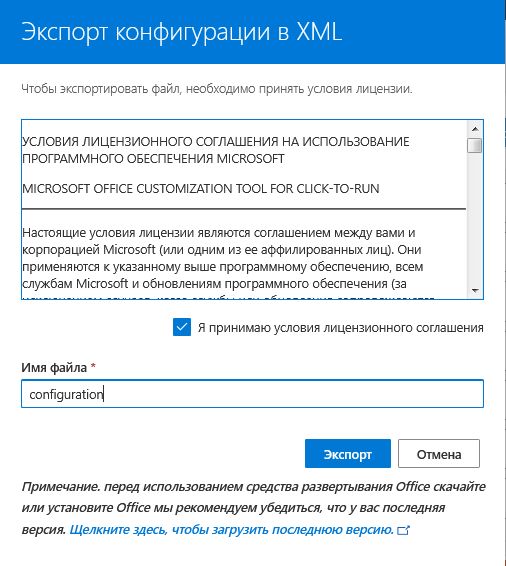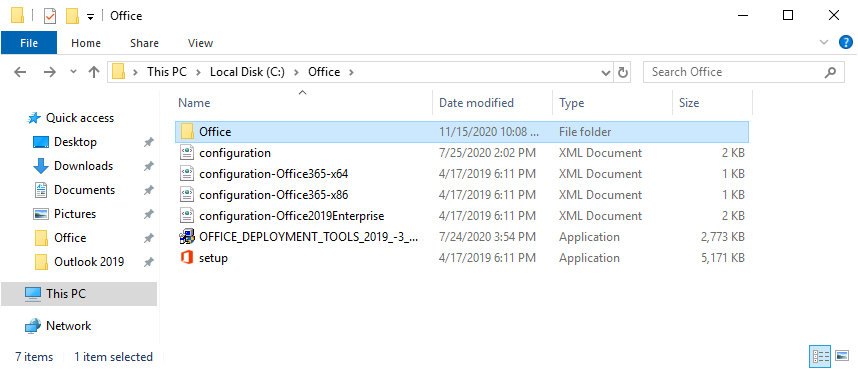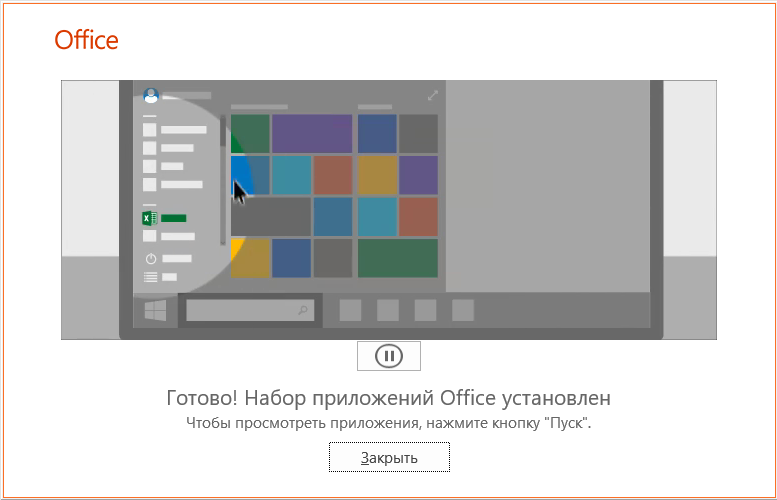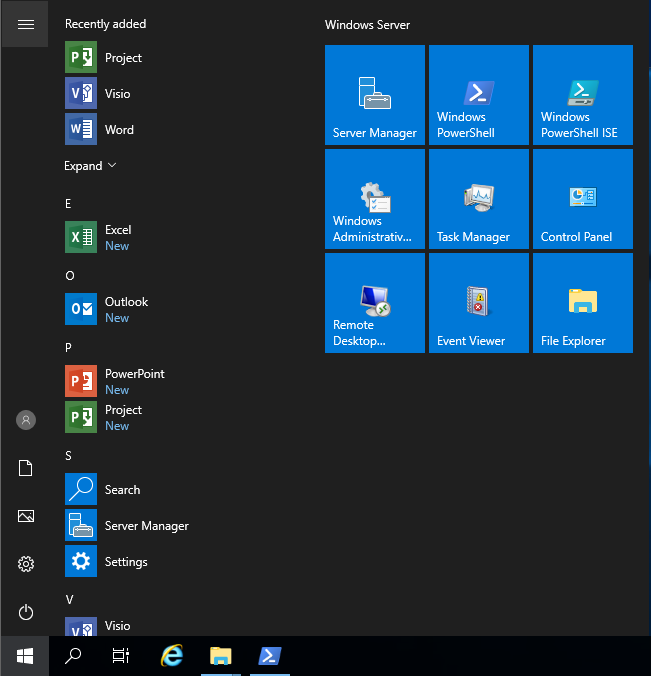Ранее сегодня Microsoft анонсировала Office 2019 для Windows и Mac. Как и его более ранние версии, Office 2019 также включает приложения Word, Excel, PowerPoint, Access, Visio, Project, Outlook и Publisher.
Офис 2019 включает все функции, которые были добавлены в Управление 365 поскольку выпуск Управление 2016.

С тех пор как Microsoft анонсировала предварительный просмотр Office 2019 в начале этого года, некоторые пользователи спрашивают, могут ли они установить и запустить Office 2019 на Windows 7 и Windows 8 / 8.1.
Что ж, Office 2019 не поддерживает Windows 7 or Windows 8/8.1. Он совместим только с последней версией Windows операционная система, которая Windows 10. На стороне сервера требуется Windows Сервер 2019.
Обходной путь для включения Office 2019 Windows 7 и Windows 8/8.1
Там нет выхода для установки Office 2019 на Windows 7 or Windows 8 / 8.1. Однако, поскольку Office 365 совместим с Windows 7 SP 1 и Windows 8 / 8.1, вы можете купить подписку на Office 365 (которая предлагает все функции Office 365 и многое другое) и установить ее на Windows 7 or Windows 8 / 8.1 с легкостью.
Для тех, кто впервые слушает Office 365, Office 365 является услугой подписки, тогда как Office 2019 является разовой покупкой.
Короче говоря, вы не можете установить Office 2019 на Windows 7 or Windows 8 / 8.1. Для справки приведены минимальные системные требования для работы с Office 2019.
Минимальные системные требования для Office 2019
# 1.6 ГГц или выше, процессор 2-core
2.0 ГГц или быстрее рекомендуется для Skype для бизнеса
# 4 GB RAM для 64-бит; 2 GB RAM для 32-бит
# Свободное место на диске 4.0 GB
# 1280 x 768 или более высокое разрешение экрана
# Windows 10, Windows сервер 2019
# Аппаратное ускорение графики требует DirectX 9 или более поздней версии с WDDM 2.0 или более поздней для Windows 10
ПРИМЕЧАНИЕ 1: Если вы работаете Windows 10 Fall Creators Update или более поздняя версия, требуется WDDM 1.3 или выше.
ПРИМЕЧАНИЕ 2: Для Skype для бизнеса требуется DirectX9 или более поздняя версия, графическая память 128 MB и бит 32 на пиксель в формате
Возможно, вам понадобится установить .NET 3.5 или 4.6 и выше, чтобы использовать некоторые функции.
Стоит отметить, что Office 2019 нельзя установить рядом с Office 2016.
Источник
Введение
Коммерческие и потребительские клиенты теперь могут приобрести Microsoft Office 2019 для Windows и Mac. Office 2019 — следующий бессрочный выпуск Office. Она включает значительную улучшенную версию Microsoft Office 2016 и более ранних версий локального офиса.
Чтобы скачать и установить Office 2019, ознакомьтесь со сведениями Загрузка и установка или повторная установка office 365 или Office 2019 на компьютере с Windows или Mac OS.
Дополнительные сведения можно найти в следующих часто задаваемых вопросах.
Общие
Office 2019 теперь можно использовать в качестве единовременной покупки для коммерческих и потребительских пользователей. Office 2019 доступен как для Windows, так и для macOS и включает классическую версию Word, Excel, PowerPoint и Outlook. Версия Windows также включает в себя Publisher 2019, Access 2019, Project 2019 и Visio 2019. Приложения Office 2019 не получают обновлений компонентов, но получают регулярные обновления безопасности и стабильности.
Нет. Office 365 — это актуальная версия приложений Office, а подписчики уже имеют версию Office, в которой есть все функциональные возможности в Office 2019 и многое другое. Ознакомьтесь с сравнением office 365 ProPlus и office 2019.
Office 2019 — это локальная версия Office, которая включает в себя набор функциональных возможностей, которые можно найти в Office 365, но не включает все последние функции. Это единовременно приобретенный продукт, который не получает обновлений компонентов.
Последней версией Office является Office 365 ProPlus. Это подписка на учетную запись пользователя, основанная на облаке Microsoft и включающая наиболее производительную, наиболее безопасную и актуальную функциональность. Она предоставляет доступ к функциям совместной работы в режиме реального времени и к AI, помимо того, что входит в состав Office 2019 и постоянно получает обновления компонентов.
Такие функции, как идеи и новые типы данных, являются функциями, которые будут доступны только в Office 365. Эти функции не будут доступны в локальных версиях Office, таких как Office 2019.
С появлением Office 2019 приложение OneNote для Windows 10 заменяет OneNote 2016 по умолчанию в Windows для Office 365 и Office 2019. OneNote для Windows 10 входит в состав Windows 10. Если вы предпочитаете использовать OneNote 2016, вы можете установить его в любое время, в том числе в составе тома для установки с помощью средства развертывания Office. В OneNote для Mac подобные изменения отсутствуют, так как они будут установлены в составе Office 2019, если она еще не установлена, и включает дополнительные функции для пользователей Office 2019. Это также можно бесплатно загрузить из магазина Apple App Store. Дополнительные сведения, в том числе сведения о различиях функций на разных платформах.
Коммерческие выпуски Office 2019 ориентированы на коммерческих пользователей, которые имеют определенную потребность в локальной или гибридной среде и хотят получить последнюю версию приложений и служб Office для этого сценария.
Версии Office 2019 доступны для потребителей, начиная с 2 октября 2018 г.
Office 2019 (для Windows и Mac) является единовременно приобретенным и не получает обновлений компонентов после приобретения. Office 2019 включает в себя осмысленную подмножество функций, найденных в Office 365, но не входит в состав Office 365. В случае необходимости Office 2019 будет получать обновления качества и безопасности.
Office 365 — это пользовательская служба подписки, основанная на Microsoft Cloud. Она предоставляет доступ к набору служб за пределами локальной версии и постоянно получает обновления компонентов. Она содержит наиболее эффективные, безопасные и обновленные функции.
Для многих пользователей Office 365 — это способ перейти. Это самая безопасная, интеллектуальная и совместная версия Office. Однако переход в облако — это путешествие, и наши клиенты могут находиться на разных этапах путешествия. Это относится к гибридной и локальной среде. Для поддержки этих пользователей у нас установлен Office 2019, новый выпуск Office с набором функций из Office 365.
Чтобы узнать, какая версия Office лучше подходит для нужд вашей организации, ознакомьтесь с этой страницей.
Большинство наших нововведений, работающих в облаке, поступают в Office 365 и Microsoft 365. Однако мы понимаем, что некоторые пользователи не могут перейти в облако на ближайшее время. Мы хотели бы поддерживать всех наших клиентов в своем пути в облаке, в том темпе, с которым они наиболее удобны.
Переход в облако — это путешествие с многочисленными аспектами. Поэтому мы по-прежнему зафиксированы для локальных пользователей и планируем сделать дополнительные выпуски Office 2019.
Office 2019 совместим с Windows 10 и тремя последними версиями macOS.
Для оптимальной работы используйте самую последнюю версию любой операционной системы. Полный набор требований для запуска Office 2019 вы видите на странице требования к системе .
Примечание: После выпуска новой версии macOS требования к операционной системе для Office 2019 для Mac становятся текущими последними предыдущими версиями: новой версией macOS и предыдущих двух версий. Например, в macOS 10,14, как правило, доступно из Apple, Office для Mac будет поддерживать macOS 10,12, 10,13 и 10,14. Дополнительные сведения о последнем выпуске macOS.
Нет. Приложения Office настраиваются для каждой платформы. Приложения Office, доступные пользователям Macintosh, и определенные функции могут отличаться от тех, что доступны для пользователей компьютера.
Пользователи, использующие Office 365, Office 2016, Office 2013 и Office 2010, могут открывать документы, созданные с помощью Office 2019 без каких бы то ни было дополнительных действий.
Методы активации для Office 2019 такие же, как и для Office 2016:
-
Если вы используете ключи KMS, вам нужно настроить узел KMS 2019 для активации.
-
Если вы используете ключи MAK, вы можете активировать его через Интернет (рекомендуемый вариант) или в автономном режиме, активировать по телефону.
Дополнительные сведения об активации версий Office 2019, лицензированных с корпоративной лицензией, можно найти здесь.
Нет, вам не нужно подключаться к Интернету для работы с приложениями Office 2019, такими как Word 2019, Excel 2019 и PowerPoint 2019, так как приложения полностью установлены на компьютере.
Несмотря на то, что обновления для Office 2019 доступны через Интернет, они могут размещаться в локальной сети для отключенных сетей.
Если вы сделаете единовременно приобретенный набор Office, автоматическое обновление не будет получено. Если вы используете Office 365, у вас уже есть последняя версия Office. Дополнительные сведения можно найти в этой статье Office.
Office 2019 для компонентов Windows
Word
«Упрощенное получение работы»
-
Черная тема
-
Средства обучения (субтитры и звуковые описания)
-
Функция речи (преобразования текста в речь)
-
Улучшенные возможности рукописного ввода
-
Улучшенные специальные возможности
Excel
«Выполнить более качественный анализ данных»
-
Высоколинейные диаграммы, двумерные карты и временные шкалы
-
Новые функции и соединители Excel
-
Возможность публиковать Excel на PowerBI
-
Улучшенные возможности PowerPivot
-
Усовершенствования Поверкуери
PowerPoint
«Создание содержимого с эффектом влияния»
-
Возможности масштабирования для сортировки слайдов в презентациях
-
Функция перехода «трансформация»
-
Возможность вставки значков, SVG-и трехмерных моделей и управления ими
-
Улучшенное место для перемещения карандаша
Outlook
«Более эффективная работа с электронной почтой»
-
Обновленные карточки контакта
-
Группы Office 365 *
-
@упоминания
-
Сортировка почты
-
Карточки сводки о командировках и доставке
* Требуется учетная запись Exchange Online
Office 2019 — это обновление для более ранних версий локального офиса, включая Office 2016. Office 365 — это служба подписки на Office, которая обладает самыми творческими, интеллектуальными и безопасными функциями для работы с облачным подключением. Следующие возможности Office 365 не входят в состав Office 2019 для Windows.
Разблокировка творческого
-
Редактор в Word
-
Коснитесь значка в Word, PowerPoint и Outlook
-
Конструктор в PowerPoint
-
Помощник исследователя в Word
-
Идеи в Excel
-
Типы данных в Excel
Сборка для совместной работы
-
Совместная работа в реальном времени в Word, Excel и PowerPoint *
-
@mentions в Word, Excel и PowerPoint
* Совместная работа в режиме реального времени доступна в Office 2019, но только в составе Word 2019 и только при использовании в сочетании с SharePoint Online.
Интеграция для простоты
-
Лицензирование общего компьютера
-
Языковые пакеты включены
-
Параметры FastTrack
-
Интеграция Intune
Интеллектуальная безопасность
-
ATP в Word, Excel, PowerPoint и OneDrive для бизнеса *
-
Шифрование сообщений Office 365
-
Корпоративная защита Office * *
-
Добавление метки чувствительности в Word, Excel, PowerPoint и Outlook * *
* Требуется учетная запись Exchange Online и подписка ATP (автономный или включенный в
Office 365 в)
* * Возможности Office 365 профессиональный плюс
Возможности Office 2019 для Mac
Word
«Упрощенное получение работы»
-
Режим фокусировки
-
Переводчик
-
Улучшенные возможности рукописного ввода
-
Настраиваемая лента Office
-
Улучшенные специальные возможности
Excel
«Выполнить более качественный анализ данных»
-
Высоколинейные диаграммы, двумерные карты и временные шкалы
-
Новые функции Excel (CONCAT, объединить, IFS, переключатель)
PowerPoint
«Создание содержимого с эффектом влияния»
-
Функция перехода «трансформация»
-
Возможность вставки значков, SVG-и трехмерных моделей и управления ими
-
Улучшенное место для перемещения карандаша
-
Экспорт видео 4 КБ
-
Последовательность воспроизведения по щелчку
Outlook
«Более эффективная работа с электронной почтой»
-
@упоминания
-
Сортировка почты
-
Группы Office 365 *
-
Карточки сводки о командировках и доставке
-
Функция «отправить позже», чтобы задержать или запланировать доставку сообщений электронной почты
-
Уведомления о доставке и прочтении
-
Шаблоны сообщений электронной почты
* Требуется учетная запись Exchange Online
Office 2019 — это обновление для более ранних версий локального офиса, включая Office 2016. Office 365 — это служба подписки на Office, которая обладает самыми творческими, интеллектуальными и безопасными функциями для работы с облачным подключением. Следующие функции Office 365 ProPlus не включены в Office 2019 для Mac.
Разблокировка творческого
-
Помощник исследователя
-
Типы данных
-
Помощник по составлению резюме
Сборка для совместной работы
-
Совместная работа в режиме реального времени
-
@mentions в Word, Excel и PowerPoint
-
Общие документы
-
Журнал операций и версий
Интеграция для простоты
-
Календарь Google & контакты в Outlook
-
Интернет-версии приложений
-
Доступ на любом устройстве
-
Установщик Standard. pkg
-
Интеграция Intune и Configuration Manager
-
Интеграция жамф Pro
-
Сервер кэширования MAU
Интеллектуальная безопасность
-
Безопасные вложения ATP *
-
Безопасные ссылки ATP *
-
URL-адрес ATP Детонатион *
-
Управление правами на использование данных * *
-
Exchange Online Protection * *
* На вашем компьютере должна быть подписка на план «в г.» или приобрести отдельную подписку на ATP (для
продуктов E1, E3 и ProPlus)
* * У вас должна быть подписка на Office 365 E1, E3 или г.
Локальные версии Office, в том числе Office 2019, не включают огромное число интеллектуальных функций безопасности, которые корпорация Майкрософт предлагает, поскольку их данные не подключены к облаку. Пользователи, которым требуется полный набор интеллектуальных функций безопасности, должны принять на себя переход на Office 365.
Средства безопасности для Office 2019 для Windows, созданные в составе Office 2016 с добавлением Windows Information Protection (НЗП) для приложений. Функции безопасности для Office 2019 для Mac эквивалентны тем, которые входят в состав Office 2016.
Поддержка языков для Office 2019
Полный список поддерживаемых языков можно найти здесь. Некоторые языки доступны не во всех странах и регионах.
Корпорация Майкрософт предложит простые и экономичные решения для многоязычных сред. Пакеты поддержки языков можно установить после установки Office 2019, чтобы добавить дополнительные средства отображения, справки и проверки правописания. Дополнительные сведения о том, как добавлять языки, приведены здесь.
Техническая поддержка и требования к системе для Windows
Microsoft Office 2019 для Windows предоставляет 5 лет основной поддержки, а также два 2 года продленной поддержки как исключение в течение 10-летний фиксированного срока действия политики жизненного цикла. Это семь лет соответствует периоду поддержки для Office 2016.
Office 2019 поддерживается в следующих случаях:
-
Любой поддерживаемый одноранговый канал Windows 10
-
Долгосрочный канал обслуживания для Windows 10 корпоративный (ЛТСК) 2018
-
Следующий ЛТСКный выпуск Windows Server
Клиентские приложения Office 2019 используют только технологию установки «нажми и работай». Мы не будем предоставлять MSI-файл в качестве метода развертывания для клиентов Office 2019. Мы будем продолжать предоставлять MSI-файл для продуктов Office Server.
Дополнительные сведения о поддержке Office 2019 можно найти в разделе политики поддержки жизненного цикла Microsoft . Нижеприведены полные требования к системе для Office 2019. Просмотрите первоначальное объявление этой политики здесь.
Современное программное обеспечение — это не только новые функции, но и новые, более эффективные решения для управления и более совершенные подходы к безопасности. Программное обеспечение, которое более десяти лет является более десятилетим и не выгодно для этого нововведений, является сложностью для обеспечения безопасности и, по сути, менее продуктивной. Как и в случае ускорения изменения, вы должны было принудительно переместить наше программное обеспечение на более современный ритмичность. Принимая 5 + 2 года, Office 2019 поможет вам уменьшить этот риск. Дополнительные сведения можно найти здесь.
Office 2019 не поддерживается в Windows 7 и Windows 8.
Для Office 365, установленного в Windows 7 или Windows 8, выполните указанные ниже действия.
-
Windows 7 с продленными обновлениями для системы безопасности (ЕСУ) поддерживается через 2023 января.
-
Windows 7 без ЕСУ поддерживается в 2020 января.
-
Windows 8,1 поддерживается в январе 2023.
Нет. Office 2019 и Office 2016 не могут одновременно работать в Windows или Mac.
Техническая поддержка и требования к системе для Mac
Microsoft Office 2019 для Mac предоставляет 5 лет основной поддержки. Этот годовой термин соответствует модели поддержки Office 2016 для Mac.
Дополнительные сведения о поддержке Office 2019 можно найти в разделе политики поддержки жизненного цикла Microsoft .
Office 2019 для Mac поддерживается тремя последними версиями macOS. После выпуска новой версии macOS требования к операционной системе для Office 2019 для Mac становятся тремя последними версиями в этот момент. То есть новая версия macOS и более ранних двух версий.
Для оптимальной работы используйте самую последнюю версию любой операционной системы.
Узнайте больше о последнем выпуске macOS по адресу https://www.Apple.com/MacOS/.
Дополнительные сведения о требованиях к системе приведены в статье: http://Office.com/SystemRequirements.
Нет. Office 2019 и Office 2016 не могут одновременно работать в Windows или Mac.
Технология развертывания
В Office 2019 используются технологии «нажми и работай» для установки продуктов непосредственно из Интернета. Это гарантирует, что все приложения будут всегда в актуальном состоянии. С помощью средства развертывания Office установите Office 2019 или Скачайте Office 2019 для развертывания на компьютерах, не подключенных к Интернету. Узнайте больше о том, как развернуть Office с помощью средства развертывания Office.
Мы не предоставляем MSI-файл как методологию развертывания для клиентов Office 2019 Windows. Мы будем продолжать предоставлять MSI-файл для продуктов Office Server. Дополнительные сведения можно найти здесь.
Чтобы загрузить Office 2019 для Mac, используйте центр обслуживания корпоративных лицензий (VLSC) в соответствии с предыдущими выпусками вместе с Microsoft Update.
Перед установкой Office 2019 мы рекомендуем удалить все предыдущие версии Office. Узнайте больше о том, как удалить Office на компьютере с Windows или удалить Office с компьютераMac.
В большинстве случаев фактическая скорость загрузки Office зависит от скорости соединения с Интернетом; для оптимальной работы при загрузке рекомендуется использовать широкополосное соединение с Интернетом.
Значки приложений Office создаются при установке Office. Чтобы запустить приложение, щелкните значки, которые установлены в следующих папках:
-
Windows 10: меню «Пуск». Вы также можете ввести имя приложения, которое вы хотите запустить (например, Word) в Кортаны. Вы также можете закрепить ярлык приложения на начальном экране или на панели задач для удобного доступа. Дополнительные сведения можно найти здесь.
-
Mac: чтобы запустить приложение, щелкните значок приложения, который можно найти на панели запуска и в папке приложения Finder.
Несмотря на то что у Office 2019 нет предложения для мобильных устройств, вы можете получить доступ к основным интерфейсам Office бесплатно на любимых планшетах и телефонах с размером экрана 10,1 дюйма или менее. Чтобы найти и скачать приложения, перейдите на следующие страницы:
-
Office для iPad
-
Office для iPhone
-
Office для планшетов с Android
-
Office для телефонов с Android
Для мобильных приложений Word, Excel, PowerPoint и OneDrive расширенные возможности доступны в рамках подписки на Office 365. Сведения о специальных возможностях мобильных устройств, доступных в Office 365, можно найти в разделе ресурсы Office.
Office 2019 не подходит для обновления компонентов, но получает обновления для системы безопасности и качества. Чтобы загрузить обновление вручную, ознакомьтесь с разделами Установка обновлений Office. Если вам важны самые последние компоненты Office, рекомендуем подписаться на Office 365. Пользователи Office 365 всегда получают новые возможности приложений Office, когда они доступны.
Ссылки
Продукты сторонних разработчиков, рассмотренные в этой статье, выпущены компаниями, независимыми от корпорации Майкрософт. Корпорация Майкрософт не дает никаких гарантий, подразумеваемых и других, о производительности и надежности этих продуктов.
Мы предоставляем сведения о контактах и веб-сайтах третьих лиц, которые помогут вам найти техническую поддержку. Эти данные могут быть изменены без предварительного уведомления. Мы не будем гарантировать точность данных третьих лиц.
02 Февраля 2018 15:04
02 Фев 2018 15:04
|
Microsoft Office 2019 будет работать только с Windows 10 и не будет совместим с Windows 7 или Windows 8.1. Цикл основной поддержки продукта составить пять лет, расширенной — два года.
Совместимость Office 2019
Компания Microsoft вывесила список операционных систем, с которыми будет работать грядущий Microsoft Office 2019. В перечне отсутствуют Windows 7 и Windows 8.1, то есть Office 2019 можно будет использовать только с Windows 10. Полный список ОС имеет следующий вид: все поддерживаемые релизы Windows 10 SAC, релизы Windows 10 Enterprise LTSC 2018 и следующий LTSC-выпуск Windows Server.
Таким образом, пользователям придется обновиться до Windows 10, если они хотят задействовать новейшую версию Office, не подписываясь на облачный сервис Office 365. Собственно, компания и приняла это решение для того, чтобы стимулировать бизнес-клиентов подписываться на Office 365, отмечает издание The Verge. Нововведения не коснутся Office для Mac, который является отдельным продуктом со своим расписанием релизов.
Office 2019, выпуск которого ожидается во втором полугодии 2018 г., будет включать в себя клиенты Word, Excel, PowerPoint и Outlook, а также серверные версии Exchange, SharePoint и Skype for Business. Компания планирует выпустить первые копии продукта для ознакомления в середине 2018 г.
Office 2019 разработан в первую очередь для организаций, которые не используют облачный Office 365. Для установки клиентов будет использоваться исключительно технология Click-to-Run («нажми и работай»), установщик Windows с ними поставляться не будет. Однако он по-прежнему будет поставляться с компонентами Office Server.
Поддержка Office 2019
Кроме того, Microsoft обнародовала цикл поддержки Office 2019. Продукт получит пять лет основной поддержки, а затем примерно два года расширенной.
Напомним, Microsoft Office 2016 имеет другой цикл поддержки. Основная поддержка этого продукта, выпущенного в 2015 г., будет прекращена в октябре 2020 г., а расширенная — в октябре 2025 г. Microsoft Office 2013, выпущенный в 2013 г., будет пользоваться основной поддержкой до апреля 2018 г., а расширенной — до апреля 2023 г.
Поддержка Windows 10
Одновременно компания сообщила о продлении поддержки некоторых версий Windows 10 для клиентов из сферы бизнеса и образования. Пользователям версий 1511, 1607, 1703 и 1709 будет предоставлено дополнительно шесть месяцев поддержки, чтобы они могли в этот срок обновиться до последней версии Windows 10.
Как банкам всего за год перейти на импортонезависимую СУБД
ИТ в банках

Например, поддержка версии 1511 была завершена в октябре 2017 г., но клиенты из указанных сфер смогут пользоваться ею до апреля 2018 г. Точно так же общая поддержка версии 1607 прекратится в апреле 2018 г., но образовательные и бизнес-организации смогут пользоваться ею до октября 2018 г. Для версии 1703 обычный срок окончания поддержки выпадает на октябрь 2018 г., а продленный — на апрель 2019 г. Для версии 1709 указаны апрель и октябрь 2019 г. соответственно.
Согласно политике Microsoft, основной период поддержки продукта включает выпуск обновлений безопасности, исправление ошибок и добавление новых функций. Для операционных систем он продолжается в течение пяти лет со дня запуска системы в общий доступ или двух лет после выхода следующей версии продукта (в зависимости от того, что закончится позже).
В период расширенной поддержки Microsoft продолжает выпускать обновления безопасности, но техническая поддержка и исправление ошибок выполняются уже только на платной основе, и эта опция доступна только для корпоративных клиентов. Домашние пользователи в период расширенной поддержки продолжают получать только обновления безопасности.
- Приложения для слежки за чужим смартфоном, за которые вам ничего не будет
-
Replies
68 -
Views
39k -
Created
4 yr -
Last Reply
1 yr
Top Posters In This Topic
-
24
-
6
-
6
-
5
DR_ADHAM
Icow
bigcid10
knowledge-Spammer
t33st33r
DR_ADHAM
DR_ADHAM
DR_ADHAM
bigcid10
DR_ADHAM
xhartom
The AchieVer
xhartom
The AchieVer
xhartom
The AchieVer
DR_ADHAM
DR_ADHAM
xhartom
vitorio
tomparis
DR_ADHAM
DR_ADHAM
DR_ADHAM
Join the conversation
You can post now and register later.
If you have an account, sign in now to post with your account.
Note: Your post will require moderator approval before it will be visible.
Скачать Office 2016-2019
Office 2016-2019 build 2010 RUS-ENG x86-x64 (AIO)
Год выпуска: 2021
Версия: 16.0.13328.20154 (build 2010)
Разработчик: Microsoft
Платформа: Windows x86-x64
Язык интерфейса: английский + русский
Автор сборки: m0nkrus
Лекарство: Присутствует
Системные требования:
• Windows 10 / 8.x / 7 SP1, Windows Server 2019 / 2016 / 2012 R2 / 2012 / 2008 R2
• Двухъядерный процессор с тактовой частотой от 1,6 ГГЦ. Для Skype for Business рекомендуется не менее 2 ГГЦ
• 4 ГБ ОЗУ для 64-разрядной версии; 2 ГБ ОЗУ для 32-разрядной версии
• 4 ГБ свободного места на жестком диске
• Разрешение 1280 × 768 (32-разрядной ОС требуется аппаратное ускорение для поддержки разрешения 4K и выше)
• Для аппаратного ускорения требуется DirectX 9 или старше с WDDM 2.0 или выше для Windows 10 (либо WDDM 1.3 или выше для Windows 10 Fall Creators Update). Для Skype for Business требуется DirectX 9 или старше, 128 МБ видеопамяти и формат с поддержкой глубины цвета 32 бита на пиксель
• Последняя версия Microsoft Edge, Internet Explorer, Safari, Chrome или Firefox
• Для некоторых компонентов может также потребоваться установить .NET 3.5 или 4.6
• Для использования интернет-функций необходимо подключение к Интернету
Описание:
Microsoft Office 2019 — это новая версия офисного пакета Microsoft Office, которая стремится объединить в себе эстетические изменения и улучшения интерфейса 2016 года с онлайн-возможностями сервиса Office 365. Кроме того, были добавлены новые функции в соответствии с пожеланиями пользователей, а также улучшена производительность пакета в целом.
Microsoft Office 2019 хорошо демонстрирует, как сегодня изменился сам подход к созданию документов и совместной работе с ними. Многие из нас начинают работу на одном компьютере, продолжают её на другом, а демонстрируют на третьем, попутно успевая вносить мелкие правки за ноутбуком, на планшете или даже смартфоне. Поэтому приложения ориентированы на единый стиль работы независимо от аппаратной платформы. Они призваны обеспечить привычный функционал на любом устройстве, автоматически подстраивая свой интерфейс под параметры текущего экрана и доступные системные ресурсы.
Просматривайте, редактируйте и анализируйте данные, а также разрабатывайте презентации с помощью согласованного знакомого интерфейса, оптимизированного для вашего устройства. Документы выглядят превосходно и на ПК, и на компьютере Mac, и на мобильных устройствах.
Скачать торрент файл MS Office:
Установка Microsoft Office 2019 кардинально отличается от предыдущих версий Office и имеет некоторые особенности, о которых и пойдет речь в этой статье. Итак, прежде чем приступать к установке, надо знать, что:
• В Office 2019 (как и в Office 365) Microsoft отказалась от привычной процедуры установки. Просто загрузить установочный образ невозможно, он отсутствует как класс. Для установки Office 2019 используется технология с двусмысленным названием Click-to-Run (жми и беги), а загрузка файлов производится из сетей доставки контента (Content Delivery Network,CDN);
• Обновление Office 2019 также производится с помощью технологии Click-to-Run. Получение обновлений через Windows Update или WSUS более недоступно;
• Установка Office 2019 возможна только на Windows 10 или Windows Server 2016/2019;
• Не поддерживается совместное использование Office 2019 и любой другой версии Office. Перед установкой Office 2019 все предыдущие версии продуктов Office необходимо удалить;
• Установка производится только на системный диск, без возможности изменения;
Примечание. Click-to-Run использует технологии виртуализации и потоковой передачи данных Microsoft и является альтернативой классическому методу установки и обновления на основе Windows Installer (MSI). В режиме Click-to-Run можно открыть и начать применять продукт до того, как будет завершена его полная установка. Недостающая часть программного обеспечения будет загружаться в процессе работы, в фоновом режиме. При попытке использовать функцию, которая еще не загружена и не установлена, Click-to-Run немедленно ее загрузит и установит.
Для наглядности пройдем процедуру установки с самого начала. Первым делом загружаем средства развертывания Office (Office Deployment Tools) из центра загрузки Microsoft. Запускаем его, соглашаемся с лицензионным соглашением
и выбираем папку для файлов установки.
В результате получаем сам установщик (setup.exe) и несколько файлов с примерами конфигураций.
Конфигурация представляет из себя xml-файл с параметрами установки. Для примера откроем один из них:
<!-- Office 2019 enterprise client configuration file sample. To be used for Office 2019
enterprise volume licensed products only, including Office 2019 Professional Plus,
Visio 2019, and Project 2019.
Do not use this sample to install Office 365 products.
For detailed information regarding configuration options visit: http://aka.ms/ODT.
To use the configuration file be sure to remove the comments
The following sample allows you to download and install Office 2019 Professional Plus,
Visio 2019 Professional, and Project 2019 Professional directly from the Office CDN.
-->
<Configuration>
<Add OfficeClientEdition="64" Channel="PerpetualVL2019">
<Product ID="ProPlus2019Volume">
<Language ID="en-us" />
</Product>
<Product ID="VisioPro2019Volume">
<Language ID="en-us" />
</Product>
<Product ID="ProjectPro2019Volume">
<Language ID="en-us" />
</Product>
</Add>
<!-- <RemoveMSI All="True" /> -->
<!-- <Display Level="None" AcceptEULA="TRUE" /> -->
<!-- <Property Name="AUTOACTIVATE" Value="1" /> -->
</Configuration>
Формат файла довольно простой. Разберем основные параметры:
OfficeClientEdition="64" – разрядность. В нашем примере выбрана установка 64 разрядной версии продукта;
Channel="PerpetualVL2019" – канал обновления. Используется для определения необходимых обновлений, получаемых установленной версией Office;
Product ID="ProPlus2019Volume" — код продукта. В нашем примере выбраны Office Pro Plus, а также Pro версии Visio и Project.
Language ID="en-us" — язык продукта, в нашем случае английский.
Примечание. Подробное описание параметров конфигурации можно найти здесь https://docs.microsoft.com/ru-ru/deployoffice/office-deployment-tool-configuration-options. А здесь https://docs.microsoft.com/ru-ru/office365/troubleshoot/installation/product-ids-supported-office-deployment-click-to-run полный список поддерживаемых продуктов с кодами.
В принципе файл конфигурации можно создавать и править в обычном текстовом редакторе. Но это не самый простой путь, придется вводить все названия параметров вручную, да и ошибиться довольно просто. Поэтому для создания конфигурации лучше воспользоваться специально предназначенным для этого сервисом Microsoft, расположенным по адресу https://config.office.com. Здесь можно как создать новую конфигурацию, так и загрузить и отредактировать уже существующую.
Конфигурация разбита на отдельные разделы. Для примера пройдемся по ним и создадим типовую конфигурацию для развертывания.
Раздел ″Продукты и выпуски″ содержит информацию об устанавливаемых продуктах. Выберем для установки 64-разрядные стандартные версии Office и Visio.
Здесь же выбираем канал получения и версию обновлений, а также список устанавливаемых компонентов. Я обычно оставляю стандартный набор Word+Excel+PowerPoint+Outlook.
В разделе ″Языки″ выбираем основной и дополнительные языки, которые будут поддерживаться приложением.
Переходим в ″Параметры установки″. Здесь мы выбираем способ получения установочных файлов. По умолчанию установка производится из сети CDN, также можно выбрать локальную папку или использовать для развертывания Microsoft Endpoint Configuration Manager (ранее известный как System Center Configuration Manager). Пока оставим источник по умолчанию.
Также здесь есть некоторые настройки, относящиеся непосредственно к процессу установки, например можно скрыть сам процесс от пользователя или настроить логирование. А также можно указать принудительное завершение работы приложений, которые блокируют установку Office. С этой настройкой надо обращаться осторожно, так как принудительное завершение работы приложения может привести привести к потере данных.
В следующем разделе выбираем способ получения обновлений. Как я уже говорил, стандартные источники обновления, такие как Windows Update или сервера WSUS, для Office 2019 не подходят. По умолчанию он обновляется непосредственно из сети Office CDN. Также можно настроить обновление из сетевой папки, находящейся во внутренней сети. Этот способ можно использовать в том случае, если у компьютера нет прямого доступа в интернет. Ну и конечно для обновления можно использовать Microsoft Endpoint Configuration Manager.
Дальше указываем, надо ли удалять все предыдущие версии продуктов Office, и если надо, то какие именно. Microsoft настоятельно рекомендует удалять все версии продуктов Office, Visio и Project, установленные с помощью установщика Windows (MSI), до установки Office 2019.
Следующим пунктом нашего меню идет ″Лицензирование и активация″. По умолчанию для активации используется сервер KMS. Если у вас имеется ключ многократной активации (MAK), то указываем его и включаем автоматическую активацию.
Тип лицензирования для Office 2019 выбрать нельзя, доступна только стандартная схема лицензирования ″На пользователя″.
В общих параметрах можно указать название организации, которое будет отображаться в создаваемых документах, а также добавить описание конфигурации.
Ну и в последнем разделе находятся настройки для приложений Office. Настроек огромное количество, поэтому углубляться в них не будем. Да и производить эти настройки гораздо удобнее после установки, с помощью групповых политик.
Закончив с настройками, жмем Готово и переходим к сохранению созданной конфигурации.
Выбираем формат документов Office по умолчанию
соглашаемся с лицензионным соглашением, указываем имя файла конфигурации и жмем Экспорт.
В результате ″титанических″ усилий получаем вот такой файл конфигурации.
<Configuration ID="0b2dfc39-e698-4638-9191-6c692be628df">
<Info Description="" />
<Add OfficeClientEdition="64" Channel="PerpetualVL2019">
<Product ID="Standard2019Volume" PIDKEY="NMNKJ-6RK4F-KMJVX-8D9MJ-6MVKP">
<Language ID="ru-ru" />
<ExcludeApp ID="Groove" />
<ExcludeApp ID="OneDrive" />
<ExcludeApp ID="OneNote" />
<ExcludeApp ID="Publisher" />
</Product>
<Product ID="VisioStd2019Volume" PIDKEY="9BGNK-K37IR-RQHF2-38RQ3-7WCBB">
<Language ID="ru-ru" />
<ExcludeApp ID="Groove" />
<ExcludeApp ID="OneDrive" />
<ExcludeApp ID="OneNote" />
<ExcludeApp ID="Publisher" />
</Product>
</Add>
<Property Name="SharedComputerLicensing" Value="0" />
<Property Name="PinIconsToTaskbar" Value="TRUE" />
<Property Name="SCLCacheOverride" Value="0" />
<Property Name="AUTOACTIVATE" Value="1" />
<Property Name="FORCEAPPSHUTDOWN" Value="FALSE" />
<Property Name="DeviceBasedLicensing" Value="0" />
<Updates Enabled="TRUE" />
<RemoveMSI />
<AppSettings>
<Setup Name="Company" Value="GAZMYAS" />
</AppSettings>
<Logging Level="Off" />
</Configuration>
Теперь можно приступать к развертыванию Office 2019. Но чтобы не загружать при каждой установке файлы из сети CDN, загрузим файлы локально, чтобы затем производить установку из файловой шары, находящейся внутри локальной сети. Для загрузки выполним команду:
setup.exe /download configuration.xml
Файлы загружаются в папку с установщиком, указать альтернативное размещение нельзя. После загрузки можно взять ее, перенести в любое удобное расположение и использовать для установки и обновления Office 2019.
Теперь немного отредактируем конфигурацию. Во первых добавим путь к установочным файлам, а также для отладки включим отображение процесса установки.
<Configuration ID="0b2dfc39-e698-4638-9191-6c692be628df">
<Info Description="" />
<Add OfficeClientEdition="64" Channel="PerpetualVL2019" SourcePath="\srv1Office" >
<Product ID="Standard2019Volume" PIDKEY="NMNKJ-6RK4F-KMJVX-8D9MJ-6MVKP">
<Language ID="ru-ru" />
<ExcludeApp ID="Groove" />
<ExcludeApp ID="OneDrive" />
<ExcludeApp ID="OneNote" />
<ExcludeApp ID="Publisher" />
</Product>
<Product ID="VisioStd2019Volume" PIDKEY="9BGNK-K37IR-RQHF2-38RQ3-7WCBB">
<Language ID="ru-ru" />
<ExcludeApp ID="Groove" />
<ExcludeApp ID="OneDrive" />
<ExcludeApp ID="OneNote" />
<ExcludeApp ID="Publisher" />
</Product>
</Add>
<Property Name="SharedComputerLicensing" Value="0" />
<Property Name="PinIconsToTaskbar" Value="TRUE" />
<Property Name="SCLCacheOverride" Value="0" />
<Property Name="AUTOACTIVATE" Value="1" />
<Property Name="FORCEAPPSHUTDOWN" Value="FALSE" />
<Property Name="DeviceBasedLicensing" Value="0" />
<Updates Enabled="TRUE" />
<RemoveMSI />
<AppSettings>
<Setup Name="Company" Value="GAZMYAS" />
</AppSettings>
<Logging Level="Off" />
<Display Level="Full" AcceptEULA="TRUE" />
</Configuration>
И наконец запускаем установку:
setup.exe /configure configuration.xml
Наблюдаем за прогрессом установки
дожидаемся ее окончания и жмем Закрыть.
И чтобы удостовериться, что все было не зря, идем в меню Пуск и находим свежеустановленные приложения Office 2019.
Установка завершена. Но что, если вдруг окажется, что мы забыли включить в нее очень важное и нужное приложение. В этом случае в уже существующую установку можно добавить отдельный компонент, не производя полную переустановку. К примеру, в дополнение к уже установленным приложениям нам требуется Project. Создаем вот такую конфигурацию:
<Configuration>
<Info Description="Project Stdandsrd 2019" />
<Add OfficeClientEdition="64" Channel="PerpetualVL2019">
<Product ID="ProjectStd2019Volume">
<Language ID="ru-ru" />
</Product>
</Add>
<RemoveMSI />
<Display Level="Full" AcceptEULA="TRUE" />
</Configuration>
Производим установку с указанием этой конфигурации и проверяем результат.
В заключение скажу, что лично мне новый способ установки Office 2019 кажется крайне неудобным. Его неудобно использовать как для однократной установки в ручном режиме, так и при централизованном развертывании с помощью групповых политик. Стандартные методы развертывания через GPO здесь неприменимы и приходится опять прибегать к помощи костылей (логон-скрипты, задания в планировщике и т.п.). Из плюсов можно отметить скорость установки, а также широкие возможности по конфигурации.
- Все новости
- Новости производителей
- Новости разработки
- Акции и предложения
- Статьи
Специальные предложения
Новый Microsoft Office не будет работать c Windows 7 и Windows 8.1
02.02.2018
Microsoft Office 2019 будет работать только с Windows 10 и не будет совместим с Windows 7 или Windows 8.1. Цикл основной поддержки продукта составить пять лет, расширенной – два года.
Совместимость Office 2019
Компания Microsoft вывесила список операционных систем, с которыми будет работать грядущий Microsoft Office 2019. В перечне отсутствуют Windows 7 и Windows 8.1, то есть Office 2019 можно будет использовать только с Windows 10. Полный список ОС имеет следующий вид: все поддерживаемые релизы Windows 10 SAC, релизы Windows 10 Enterprise LTSC 2018 и следующий LTSC-выпуск Windows Server.
Таким образом, пользователям придется обновиться до Windows 10, если они хотят задействовать новейшую версию Office, не подписываясь на облачный сервис Office 365. Собственно, компания и приняла это решение для того, чтобы стимулировать бизнес-клиентов подписываться на Office 365, отмечает издание The Verge. Нововведения не коснутся Office для Mac, который является отдельным продуктом со своим расписанием релизов.
Office 2019, выпуск которого ожидается во втором полугодии 2018 г., будет включать в себя клиенты Word, Excel, PowerPoint и Outlook, а также серверные версии Exchange, SharePoint и Skype for Business. Компания планирует выпустить первые копии продукта для ознакомления в середине 2018 г.
Office 2019 разработан в первую очередь для организаций, которые не используют облачный Office 365. Для установки клиентов будет использоваться исключительно технология Click-to-Run («нажми и работай»), установщик Windows с ними поставляться не будет. Однако он по-прежнему будет поставляться с компонентами Office Server.
Поддержка Office 2019
Кроме того, Microsoft обнародовала цикл поддержки Office 2019. Продукт получит пять лет основной поддержки, а затем примерно два года расширенной.
Напомним, Microsoft Office 2016 имеет другой цикл поддержки. Основная поддержка этого продукта, выпущенного в 2015 г., будет прекращена в октябре 2020 г., а расширенная – в октябре 2025 г. Microsoft Office 2013, выпущенный в 2013 г., будет пользоваться основной поддержкой до апреля 2018 г., а расширенной – до апреля 2023 г.
Подробнее
Теги:
microsoft
microsoft office
Источник:
CNEWS
Производитель:
Microsoft
Назад в список
Продукты компании Microsoft в каталоге:
|
Windows 10 Pro («Профессиональная») – версия для компьютеров, ноутбуков и планшетов с функциями для малого бизнеса (защита важных данных, сценарии удалённой и мобильной работы, поддержка облачных технологий).
|
Windows 10 Домашняя – ваш партнер в любых делах. Воспользуйтесь быстрым запуском, знакомым (но заметно улучшенным) меню «Пуск» и новыми потрясающими возможностями для работы с разных устройств.
|
|
Windows 10 Enterprise («Корпоративная») – версия для более крупного бизнеса с расширенными функциями управления корпоративными ресурсами. Она содержит опции, затребованные в сфере среднего и крупного бизнеса.
|
Microsoft Office Standard предлагает новые облачные технологии, позволяющие работать с вашей почтой, текстовыми документами, электронными таблицами и публикациями с любого устройства.
|
|
Microsoft Office Professional Plus 2021 – специальный выпуск пакета офисных приложений, предназначенный для разработчиков и специалистов в области IT. Позволяет работать в условиях многозадачности на различных устройствах, экономя время, оптимизируя рабочий процесс и предлагая эффективные приёмы решения повседневных задач.
|
Microsoft Office Home and Business 2021 – пакет программного обеспечения для упорядочивания работы в домашних задачах и с документами на малых предприятиях. |
|
Достигайте вершин профессионального мастерства со всегда актуальными инструментами Office и службами для совместной работы.
|
Достигайте вершин профессионального мастерства с помощью полного набора приложений Office, установленных на различных устройствах, а также доступа к интернет-хранилищу с возможностью совместного использования файлов.
|
|
Расширьте сферу своего влияния с облачным Office: современному бизнесу не обойтись без таких инструментов.
|
Office теперь всегда будет с вами, куда бы вы ни отправились. С ним вы получите новейшие инструменты для эффективной совместной работы, соблюдения нормативных требований и изучения бизнес-аналитики. Их отличают функциональность, гибкость, а также быстрая загрузка и обновление без лишних сложностей.
|
|
Microsoft Windows Server Standard – операционная система корпоративного уровня, обеспечивает обработку гибридного облака и данных, а также новый уровень безопасности и инноваций для приложений и инфраструктуры компании. Многочисленные нововведения внедрены в гибридную, безопасную, прикладную платформу и инфраструктуру с гиперконвертированием.
|
Редакция Essentials Windows Server предназначена для предприятий малого бизнеса (поддерживает до 25 пользователей и 50 подключенных устройств).
|
|
Редакция Standard Windows Server – редакция ОС с полными возможностями и правом запуска до двух виртуальных экземпляров.
|
CAL (Client Access Licence) – это лицензия, которая дает пользователю право на доступ к услугам сервера.
|
|
Редакция Datacenter Windows Server – наиболее полная редакция ОС с неограниченными правами на запуск виртуальных экземпляров.
|
Windows Remote Desktop Services CAL – разновидность лицензий клиентского доступа, обеспечивающая доступ к Сервису Удаленных Рабочих Столов (Remote Desktop Services) Windows Server.
|
|
Microsoft SQL Server 2019 – интеллектуальная платформа для управления данными в операционных системах Windows, Linux и в контейнерах Docker, позволяющая ощутимо сократить затраты как на разработку новых приложений, так и на обслуживание существующих систем. Эта надёжная и крайне эффективная система готова к работе в самых важных и требовательных бизнес-приложениях и позволяет полностью контролировать данные независимо от места их хранения
|
Microsoft SQL Server 2019 – интеллектуальная платформа для управления данными в операционных системах Windows, Linux и в контейнерах Docker, позволяющая ощутимо сократить затраты как на разработку новых приложений, так и на обслуживание существующих систем. Эта надёжная и крайне эффективная система готова к работе в самых важных и требовательных бизнес-приложениях и позволяет полностью контролировать данные независимо от места их хранения
|
|
CAL (Client Access License) – это лицензия, которая дает пользователю право на доступ к услугам сервера.
|
Microsoft Windows 11 Pro включает новые возможности и программы, лучшие драйверы и последние средства защиты. Набор улучшенных средств делают Windows удобным и привычным.
|
ООО «СофтМарк» работает с юридическими лицами. Мы принимаем оплату только по безналичному расчету.
Заказы на программное обеспечение и услуги вы можете прислать на e-mail info@softmark.ru